Область задач
После запуска приложения Microsoft Office 2003 вдоль правой части окна (рис, 2.10) отображается область задач Приступая к работе (Getting Started) Представленные в этой области задач гиперссылки позволяют подключиться к веб-узлу Microsoft, получить последние сведения об использовании приложения и т.д.
Для отображения области задач при работе с приложением выберите команду Область задач (Task Pane) в меню Вид (View). Чтобы область задач была видна после запуска приложения, выберите в меню Сервис (Tools) команду Параметры (Options), откройте вкладку Вид (View) (см. рис. 11.2 на стр. 215) и установить флажок Область задан (Startup Task Panel).
Кнопки 1 и 2 позволяют отобразить просмотренные ранее области задач. Кнопка 3 – открывает область задач Приступая к работе (Getting Started). Кнопка Другие области задач (Other Task Panes) (4) позволяет выбрать из раскрывшегося списка нужную область задач. Кнопка Закрыть (Close) (5) закрывает область задач.
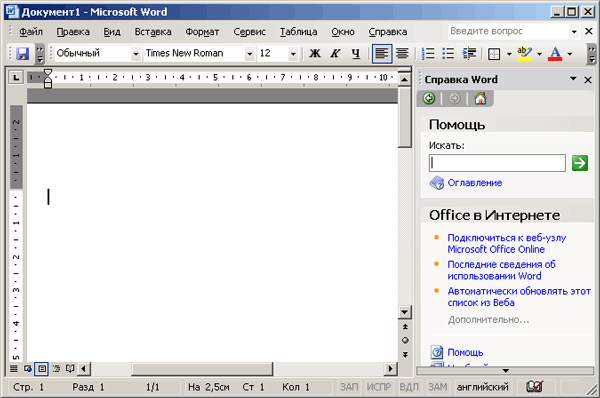
Рис. 2.10. Область задач Приступая к работе. Кнопки: 1 – назад, 2 – вперед, 3 – домашняя страница, 4 – другие области задач, 5 – закрыть
Упражнения
Запустите текстовый процессор Word. Для этого нажмите кнопку Пуск, выберите в меню команды Все программы, Microsoft Office, Microsoft Office Word 2003 и выполните следующие упражнения:
- Закройте, а затем вновь отобразите в окне Microsoft Word панель инструментов Стандартная. Для этого выберите команды Панели инструментов, Стандартная в меню Вид.
- Прочтите названия кнопок панели инструментов Стандартная, установив на каждой из них указатель мыши.
- Просмотрите начало, середину и конец многостраничного документа, пользуясь вертикальной полосой прокрутки.
